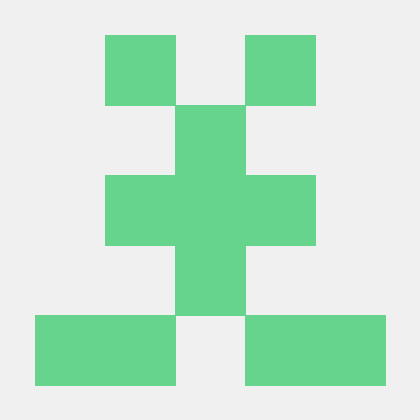1. Anaconda 란?
- 라이브러리들을 쉽게 설치하고 관리할 수 있게 해주는 도구
1-1) 가상 환경?
- 프로젝트를 진행하다보면 특정 버전의 파이썬 또는 파이썬 라이브러리를 사용해야하는데, 이를 위해 제공하는 편리한 기능
- 시스템에 설치된 파이썬과 별도로 다른 디렉토리에 파이썬 인터프리터와 파이썬 라이브러리를 설치하는것을 의미한다.
- VMWare와 비슷하다고 보면된다.
2. 특징
- 파이썬은 패키치 관리 시스템인 pip만을 포함하고 있어, 필요한 툴과 패키지가 있다면 pip를 통해 수동으로 추가해야한다.
내가 밴드를 하고 싶어 보컬, 드럼, 베이스, 메인기타 할 사람들을 A 단톡방에 부른다.
그리고 축구를 하고싶어 공격수, 미드필더, 수비수, 골키퍼 들을 A 단톡방에 부른다. - 아나콘다는 가상환경을 만들어 그 안에 필요한 패키지들을 설치하고, 가상환경안에서 다른 모든 요소들과 '논리적' 으로 분리되어 개발환경이 조성된다.
밴드 단톡방을 만든다. 그 다음 보컬, 드럼, 베이스, 메인기타를 초대한다.
축구 단톡방을 만든다. 그 다음 공격수, 미드필더, 수비수, 골키퍼를 초대한다. - 자세히 보면 완전히 다른 것을 볼 수 있다.
3. 다운로드
- 링크에 따라 다운을 받고 설치한다.
- https://www.anaconda.com/download
- 완료 후 VSCode를 확인해보면 Conda의 ('base')를 볼 수 있다.
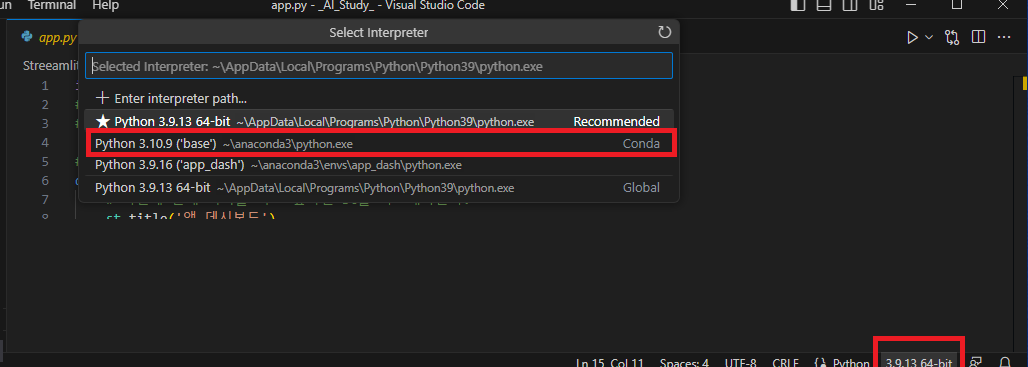
4. 가상 환경 접속
- 우선 접속하기 위해 Command Prompt에 진입해야 정상적으로 '가상 환경'에 접속할 수 있다.
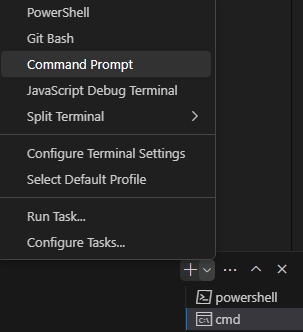
- 정상적으로 접속했다면, Base 글이 보인다.
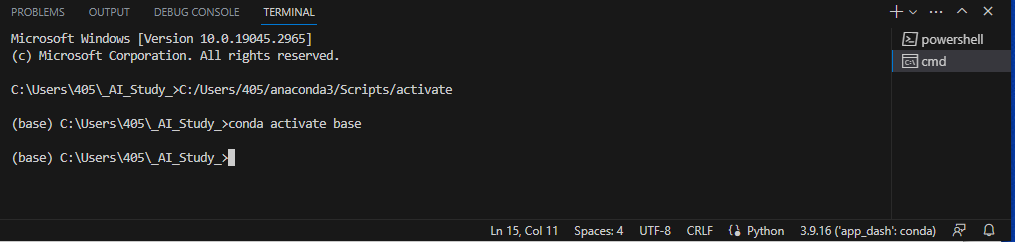
5. 가상 환경 만들기
- 서버 환경과 동일하게 사용하기 위해 버전을 통일 시킨다.
- Conda('base')의 터미널 접속 후 명령어를 작성하면된다.
conda create -n 가상환경이름 python=3.9 openssl numpy scipy matplotlib ipython scikit-learn pandas pillow jupyter seaborn
- 해당 명령어를 해석하자면, 아래의 상황이라고 보면 되겠다.
conda를 사용해 (-n) 가상환경이름 이라는 가상환경을 만드는데, 파이썬 버전을 3.9로 만들겠다.
툴과 라이브러리 openssl ~ seaborn을 설치 하겠다. - 제대로 만들었는지 확인 할 수 있다.
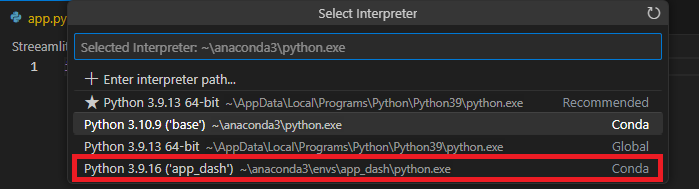
- 입력 후 기존의 접속 방법과 동일하게 하면 접속이 가능한 것을 확인 할 수 있다.
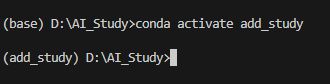
6. 기본 명령어
- add_bash 가상서버에 접속하겠다.
$conda activate add_bash
- 접속한 가상서버에서 나가겠다.
$conda deactivate
- 만들어진 가상서버의 리스트를 보여주겠다.
$conda env list